윈도우 운영체제는 사용자가 응용 프로그램이나 프로그램을 관리자 권한으로 실행할 수 있는 기능을 제공합니다. 이는 컴퓨터 문제를 해결하는 데 유용하게 활용될 수 있습니다. 그러나 만약 이 기능이 제대로 작동하지 않아 관리자 권한을 얻을 수 없다면 어떻게 해야 할까요?
이러한 문제를 해결하는 데 도움을 드리기 위해 이 가이드가 준비되었습니다. 지금부터 윈도우에서 ‘관리자 권한으로 실행’ 기능이 작동하지 않을 때 시도해 볼 수 있는 해결 방법들을 자세히 알아보겠습니다.
‘관리자 권한으로 실행’ 기능이 작동하지 않는 이유는 무엇일까요?
본격적으로 문제 해결에 들어가기 전에, 이 문제가 발생하는 원인을 먼저 파악하는 것이 중요합니다. 일반적으로 다음과 같은 이유들로 인해 ‘관리자 권한으로 실행’ 기능이 제대로 작동하지 않을 수 있습니다.
- 그룹 정책 설정이나 UAC(사용자 계정 컨트롤)가 사용자가 실행하려는 응용 프로그램 또는 프로그램을 차단하는 경우.
- 현재 사용 중인 사용자 계정이 관리자 계정이 아니기 때문에 필요한 권한이 없는 경우.
- 시스템 파일 손상이나 레지스트리 항목 오류로 인해 관리자 권한으로 실행해야 하는 프로그램이 제대로 실행되지 않는 경우.
- 컴퓨터가 악성코드에 감염되어 해당 기능이 제대로 작동하지 않는 경우.
이제 이러한 잠재적인 원인들을 알았으니, 문제 해결 방법을 하나씩 살펴보겠습니다.
1. 컴퓨터를 재시작해 보세요
만약 ‘관리자 권한으로 실행’ 기능에 문제가 발생했다면, 가장 먼저 컴퓨터를 재시작해 보는 것이 좋습니다. 이 간단한 방법으로 일시적인 오류를 해결하고 시스템을 초기 상태로 되돌릴 수 있습니다.
2. 사용자 계정 유형을 확인하세요
모든 사용자 계정이 동일한 권한을 갖는 것은 아닙니다. 프로그램을 관리자 권한으로 실행하려면 반드시 관리자 계정을 사용해야 합니다. 따라서 제어판을 통해 현재 사용자 계정 유형을 확인해야 합니다. 만약 관리자 계정이 아니라면, 다른 관리자 계정으로 전환하거나 새로운 관리자 계정을 생성해야 합니다.
3. 사용자 계정 컨트롤 설정을 점검하세요
윈도우의 사용자 계정 컨트롤(UAC)은 악성 프로그램이 컴퓨터에 무단으로 설치되는 것을 막는 역할을 합니다. 하지만 이 보안 기능으로 인해 때로는 관리자 권한이 필요한 작업이 제한될 수도 있습니다.
UAC 설정이 문제의 원인이 아닌지 확인하려면, 제어판에서 사용자 계정 설정을 점검해야 합니다. UAC 수준이 너무 높게 설정되어 있다면 기본값으로 낮춰보세요. 아래는 UAC 설정을 변경하는 방법입니다.
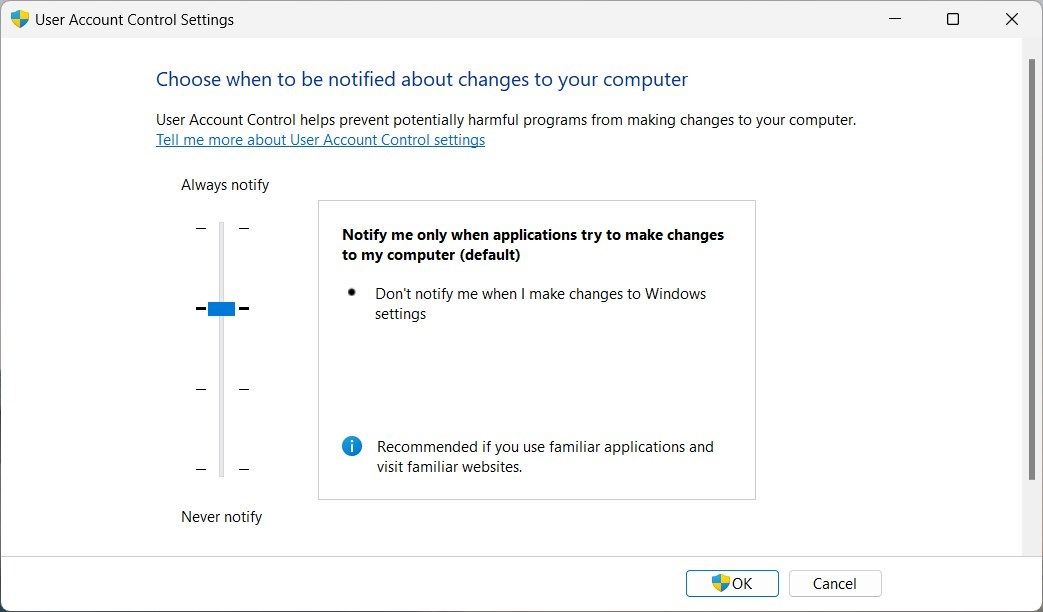
이제 창을 닫고 컴퓨터를 재시작한 후, ‘관리자 권한으로 실행’ 기능을 사용하여 응용 프로그램을 실행해보고 문제가 해결되었는지 확인해 보세요.
4. 그룹 정책 설정을 변경해 보세요
만약 위의 방법들을 시도했음에도 불구하고 ‘관리자 권한으로 실행’ 기능이 계속 작동하지 않는다면, 그룹 정책 설정이 해당 기능을 차단하고 있을 가능성이 큽니다. 이 문제를 해결하기 위해서는 로컬 그룹 정책 편집기를 열어 설정을 변경해야 합니다.
다음은 그룹 정책 설정을 변경하는 방법입니다.
컴퓨터 구성 > Windows 설정 > 보안 설정 > 로컬 정책 > 보안 옵션
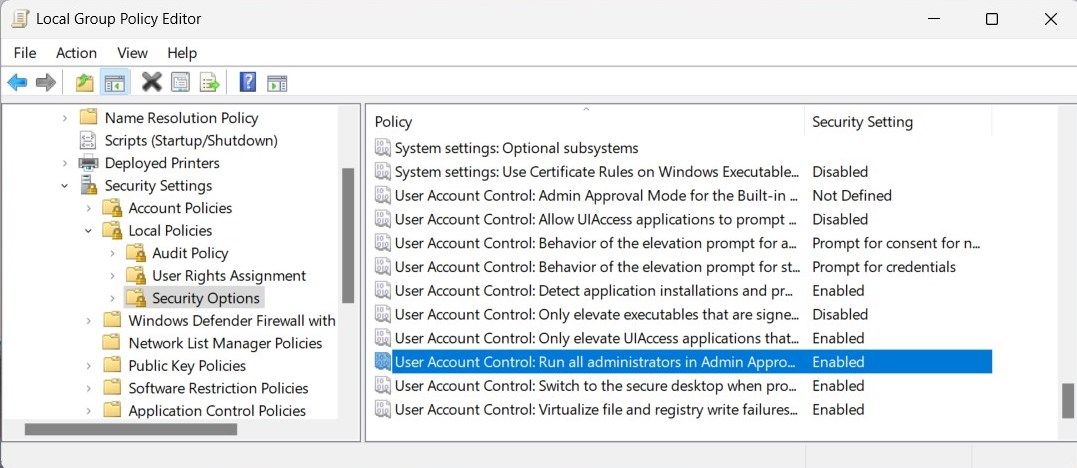
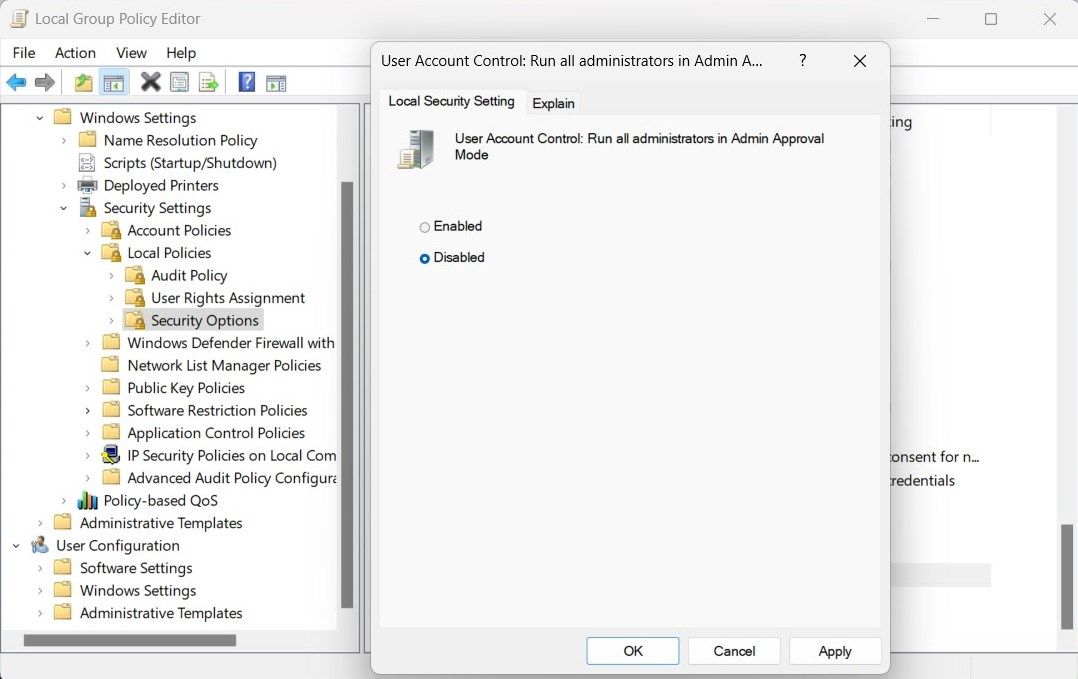
컴퓨터가 다시 시작되면, 관리자 권한이 필요한 프로그램을 실행해 보세요. 이제 제대로 작동할 것입니다. 문제 해결 후에는 관리자 승인 모드 설정을 다시 활성화하는 것을 잊지 마십시오.
프로그램이나 파일을 마우스 우클릭하면 나타나는 컨텍스트 메뉴에는 ‘관리자 권한으로 실행’ 옵션이 있습니다. 만약 해당 옵션이 보이지 않는다면, 컨텍스트 메뉴가 너무 복잡하게 설정되어 있는지 확인해 볼 필요가 있습니다.
이 해결 방법은 윈도우 레지스트리 편집을 포함합니다. 레지스트리 편집은 잘못하면 심각한 문제를 일으킬 수 있으므로 변경하기 전에 주의를 기울이고 레지스트리 백업을 먼저 진행하는 것이 좋습니다.
컨텍스트 메뉴를 정리하는 방법은 다음과 같습니다.
컴퓨터\HKEY_CLASSES_ROOT\*\shellex\ContextMenuHandlers
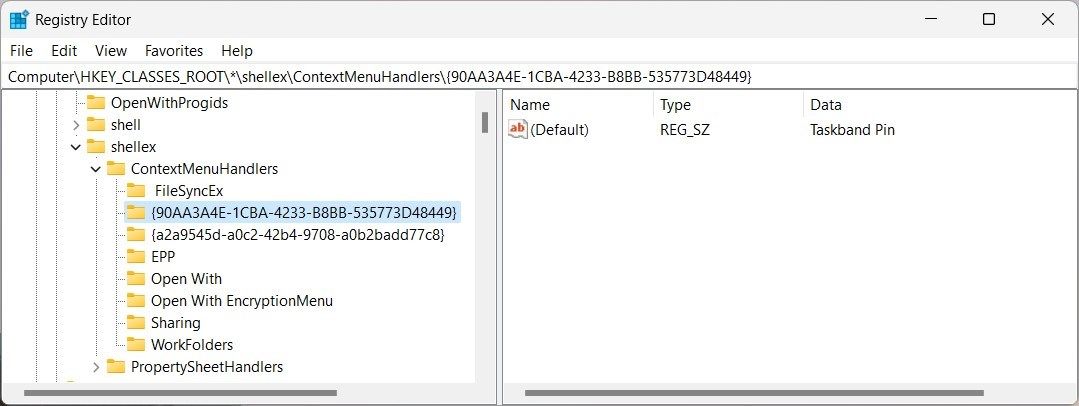
컴퓨터가 재부팅되면, 컨텍스트 메뉴에 ‘관리자 권한으로 실행’ 옵션이 나타날 것입니다. 관리자 권한으로 프로그램을 실행하여 잘 작동하는지 확인하세요.
5. 몇 가지 일반적인 해결 방법을 시도해 보세요
위에 언급된 방법 외에도 몇 가지 일반적인 해결 방법들을 시도해 볼 수 있습니다. 만약 관리자 권한으로 응용 프로그램을 실행하는 데 여전히 어려움을 겪고 있다면 다음을 시도해 보십시오.
- 손상된 시스템 파일 복구: 손상되었거나 누락된 시스템 파일을 복구하여 문제의 근본 원인을 해결합니다.
- 클린 부팅 수행: 클린 부팅 상태에서 윈도우를 시작하면 필수 서비스 및 프로그램만 실행되므로 문제를 일으키는 타사 소프트웨어를 식별할 수 있습니다.
- 새로운 관리자 계정 생성: 위 모든 방법이 실패했을 경우, 새로운 관리자 사용자 계정을 만들고 해당 계정으로 로그인하여 기존 계정 손상 여부를 확인합니다.
윈도우 ‘관리자 권한으로 실행’ 문제 해결
이 가이드가 윈도우에서 ‘관리자 권한으로 실행’ 기능이 작동하지 않는 문제를 해결하는 데 도움이 되었기를 바랍니다. 이 문제는 흔하게 발생하지만, 해결 방법을 알고 있다면 비교적 쉽게 해결할 수 있습니다.
만약 위의 해결 방법들이 모두 효과가 없다면, 고급 백신 프로그램을 사용하여 시스템 검사를 해보는 것이 좋습니다. 일부 악성코드는 관리자 권한으로 실행되는 것을 방해할 수 있습니다. 전체 시스템 검사를 통해 악성코드를 찾아 제거하면 다시 정상적으로 작동할 것입니다.